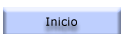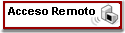• Academic Search Premier (EbscoHost)
• Business Source Premier (EbscoHost)
• CINAHL - Cumulative Index to Nursing & Allied Health Literature (Ovid)
• CSIC
• Current Chemical Reactions (ISI Web of Knowledge)
• Current Contents Connect (ISI Web of Knowledge)
• Derwent Innovations Index (ISI Web of Knowledge)
• Dissertations & Theses (ProQuest)
• FSTA - Food Science and Technology Abstracts (Ovid)
• Historical Abstracts (ACB/CLIO)
• Historical Abstracts (EbscoHost)
• Index Chemicus (ISI Web of Knowledge)
• ISI Essential Science Indicators (ISI Web of Knowledge)
• ISI Proceedings (ISI Web of Knowledge)
• Journal Citation Reports (ISI Web of Knowledge)
• Library Information Science and Technology Abstracts – LISTA (EbscoHost)
• Meteorological & Geoastrophysical Abstracts (CSA)
• MLA International Bibliography
• Philosopher’s Index (ERLWebSpirs)
• Regional Business News (EbscoHost)
• Science Citation Index Expanded (ISI Web of Knowledge)
• Social Sciences Citation Index (ISI Web of Knowledge)
• Sociological Services Abstracts(CSA)
• Water Resources Abstracts (ERLWebSpirs)
1) En la base de datos Historical Abstracts
1.- Realizar la búsqueda y seleccionar los registros deseados.
2.- Clic en el icono Export Options.
3.- En Output Type seleccionar la opción “RefWorks export”.
4.- Clic en el botón EXPORT RECORDS.
5.- Clic en [ Click here to access your RefWorks account ]
2) En RefWorks
1.- Cuando aparezca la pantalla de inicio de RefWorks introducir Nombre de usuario y Contraseña.
2.- Las referencias se descargarán en RefWorks.
Subir
1) En la base de datos de BLACKWELL SYNERGY
1.- Seleccionar las referencias que os interesan con Highlight.
2.- Hacer click en Download all highlighted abstracts to Reference Manager.
3.- En la opción Include, seleccionar Citation o Citation and abstract.
4.- En la opción Format, seleccionar Reference Manager.
5.- Desactivar la opción Direct import.
6.- Pinchar en Download references.
7.- Se abrira un fichero. Desde el menú Archivo del navegador hacer Guardar como
8.- Guardar el fichero con extensión .txt
2) En RefWorks
1.- Abrir RefWorks.
2.- Hacer click en Referencias y seleccionar Importar.
3.- En Filtro de importación/Fuente de datos, seleccionar RIS Format.
4.- En Base de datos, seleccionar Reference Manager.
5.- Activar Importar Datos del siguiente Archivo de Texto.
6.- Localizar con Examinar el documento .txt que has guardado.
7.- Hacer click en Importar.
8.- Las referencias se cargan dentro de la carpeta Últimas importaciones.
1) En las base de datos de CSA
1.- Realizar la búsqueda y desde la pantalla de visualización de resultados, marcar los registros deseados pinchando en la casilla de verificación que se encuentra a la izquierda de cada citación. Si no tienes abierto Refworks activalo antes de continuar.
2.- Hacer click en el botón Refworks.
3.- Seleccionar la opción Export to RefWorks.
2) En RefWorks
1.- Abrir RefWorks.
2.- Las referencias se cargan dentro de la carpeta Última importación.
1) En la base de datos CSIC
1.- Realizar la búsqueda y marcar los registros deseados
2.- Click en Guardar selección
3.- Click en Seleccionados
4.- Click en Ver seleccionados
5.- Click en Descargar resultados
6.- Marcar los campos a descargar
7.- En formato de salida, marcar la opción RIS Reference Manager
8.- Click en el botón Descargar
9.- Guardar el archivo resultante con la extensión .ris
2) En RefWorks
1.- Abrir RefWorks e ir a Referencias – Importar
2.- En Filtro de importación/Fuente de datos, seleccionar RIS Format
3.- En Base de datos, seleccionar RIS Format
4.- En Importar referencias a, indicar la carpeta en la que se guardarán los registros
5.- En Importar datos del siguiente archivo de texto, indicar el archivo de texto previamente guardado
6.- Click en el botón Importar
7.- Las referencias se descargarán en RefWorks
1) En las bases de datos de EBSCOHOST
1.- Realizar la búsqueda y desde la pantalla de visualización de resultados, marcar los registros deseados haciendo clic en Add.
2.- Hacer click en Folder has items.
3.- Seleccionar Save to disk, y después la pestaña Bibliographic Manager.
4.- Seleccionar Direct Export to RefWorks.
2) En RefWorks
1.- Abrir RefWorks.
2.- Las referencias se cargan dentro de la carpeta Última importación.
1) En WebSpirs
1.- Realizar la búsqueda y seleccionar los registros deseados
2.- Clic en el icono “Guardar”
3.- En Guardar campos siguientes, seleccione “Registro completo”
4.- En Guardar también, desmarcar “Historial de búsqueda”. Deje seleccionado “Número de registro y nombre de la base de datos”.
5.- Clic de nuevo en botón “Guardar”
6.- Guardar el archivo en formato texto con extensión .txt
2) En RefWorks
1.- Abrir RefWorks e ir a Referencias - Importar
2.- En Filtro de importación/Fuente de datos seleccionar “SilverPlatter WebSpirs”
3.- En Base de datos seleccionar la que hemos consultado
4.- En Importar referencias a indicar la carpeta en la que se guardarán los registros
5.- En Importar datos del siguiente archivo de texto indicar el archivo de texto previamente guardado.
6.- Clic en el botón Importar
7.- Las referencias se descargarán en RefWorks
1) En la base de dades IEEE XPLORE
1.- Entrar en la pantalla de visualización de registros, o visualizar el abstract de la citación deseada.
2.- En el apartado Download Citations, seleccionar "Citation & abstract" y "EndNote,ProCite,RefMan"
3.- Hacer click en Download
4.- En la ventana de Descarga de archivos, guardar el fichero con extensión .txt.
2) En RefWorks
1.- Abrir RefWorks
2.- Hacer click en Referencias y seleccionar Importar.
3.- En Filtro de importación/Fuente de datos, seleccionar RIS Format.
4.- En Base de datos, seleccionar IEEE.
5.- Hacer click en Importar datos del siguiente archivo de texto y seleccionar con Examinar el nombre del fichero que has guardado anteriormente.
6.- Hacer click en Importar.
7.- Las referencias se cargan dentro de la carpeta Última importación.
1) En las bases de datos de ISI WEB OF KNOWLEDGE
1.- Realizar la búsqueda y desde la pantalla de visualización de resultados, marcar los registros deseados pinchando en la casilla de verificación que se encuentra a la izquierda de cada citación y hacer click en Add to marked list.
2.- Hacer click en Marked List.
3.- En el apartado Step 1, marcar los campos que se quieren guardan en cada registro.
4.- En el apartado Step 2, seleccionar la opción Field Tagged y hacer click en Save to File.
5.- Hacer click en Save.
6.- Desde la ventana Descarga de archivos, guardar el fichero con la extensión .txt
2) En RefWorks
1.- Abrir RefWorks.
2.- Hacer click en Referencias y seleccionar Importar.
3.- En Filtro de importación/Fuente de datos, seleccionar ISI (Institute for Scientific Information).
4.- En Base de datos, seleccionar Web of Science .
5.- Hacer click en Importar datos del siguiente archivo de texto y seleccionar el nombre del fichero que se ha guardado anteriormente.
6.- Hacer click en Importar.
7.- Las referencias se cargan dentro de la carpeta Última importación.
1) En Literature Online
1.- Acceda a Literature Online, clic en Criticism & Reference y realice la búsqueda.
2.- En la pantalla de visualización de resultados, clic sobre el registro deseado para ver la referencia completa.
3.- Clic en Download citation
4.- En el apartado Citation format marcar la opción Format compatible with ProCite, EndNote, Reference Manager and RefWorks
5.- Clic en el botón Download
6.- Guardar el archivo en formato texto con extensión .txt
2) En RefWorks
1.- Abrir RefWorks e ir a Referencias - Importar
2.- En Filtro de importación/Fuente de datos seleccionar “RIS Format”
3.- En Base de datos seleccionar “RIS Format”
4.- En Importar referencias a indicar la carpeta en la que se guardarán los registros
5.- En Importar datos del siguiente archivo de texto indicar el archivo de texto previamente guardado
6.- Clic en el botón Importar
7.- Las referencias se descargarán en RefWorks
MLA International Bibliography
1) En MLA
1.- Realizar la búsqueda y marcar los registros deseados
2.- Clic Add selected records to marked list
3.- Clic en Marked list
4.- Clic en Download records
5.- En Download options, clic en Export directly to RefWorks
2) En RefWorks
1.- Cuando aparezca la pantalla de inicio de RefWorks introducir Nombre de usuario y Contraseña
2.- Las referencias se descargarán en RefWorks
1) En la base de datos MATHSCINET
1.- Realizar la búsqueda y desde la pantalla de visualización de resultados, marcar los registros deseados pinchando en Add to clipboard.
2.- Hacer click en View clipboard.
3.-Seleccionar en Select format, la opción Citations (BibTex).
4.- Hacer clic en Text.
5.- Se abrirá un fichero. Desde el menú Archivo del navegador hacer Guardar como.
6.- Guardar el fichero con extensión .txt
2) En RefWorks
1.- Abrir RefWorks.
2.- Hacer click en Referencias y seleccionar Importar.
3.- En Filtro de importación/Fuente de datos, seleccionar BibTeX.
4.- En Base de datos, seleccionar Mathscinet.
5.- Hacer click en Importar datos del siguiente archivo de texto y seleccionar el nombre del fichero que se ha guardado anteriormente.
6.- Hacer click en Importar.
7.- Las referencias se cargan dentro de la carpeta Última importación.
1) En Ovid
1.- Realizar la búsqueda y seleccionar los registros deseados
2.- Clic en Results Manager
3.- En el apartado Results seleccionar la opción deseada
4.- En el apartado Fields seleccionar la opción deseada
5.- En el apartado Result Format seleccionar la opción Ovid
6.- Clic en el botón Save
7.- En la siguiente pantalla marcar la opción que corresponda a su sistema operativo
8.- Clic en el botón Continue
9.- Guardar el archivo en formato texto con extensión .txt
2) En RefWorks
1.- Abrir RefWorks e ir a Referencias - Importar
2.- En Filtro de importación/Fuente de datos seleccionar “OVID”
3.- En Base de datos seleccionar “Journals@Ovid Full Text”
4.- En Importar referencias a indicar la carpeta en la que se guardarán los registros
5.- En Importar datos del siguiente archivo de texto indicar el archivo de texto previamente guardado
6.- Clic en el botón Importar
7.- Las referencias se descargarán en RefWorks
A) EXPORTACIÓN DIRECTA
Atención: Esta opción no reconoce los acentos y otros signos ortográficos.
1) En la base de datos PERIODICALS ARCHIVE ONLINE
1.- Seleccionar las referencias que te interesan.
2.- Hacer click en Lista marcada.
3.- Seleccionar las referencias que quieres exportar.
4.- Hacer click en Descargar citas seleccionadas.
5.- Hacer click en Exportar directamente a RefWorks.
2) En RefWorks
1.- El programa RefWorks se abrirá automáticamente.
2.- Introducir username y password.
3.- RefWorks importa directamente las referencias.
B ) EXPORTACIÓN DE UN FICHERO DE TEXTO
1) En la base de datos PERIODICALS ARCHIVE ONLINE
1.- Seleccionar las referencias que te interesan.
2.- Hacer click en Lista marcada.
3.- Seleccionar las referencias que quieres exportar.
4.- Hacer click en Enviar citas seleccionadas.
5.- Escribir el nombre del fichero y la dirección de correo donde quieres recibir las referencias seleccionadas.
6.- En el apartado Formato de la cita seleccionar Formato compatible con ProCite, EndNote, Reference Manager, y RefWorks.
7.- En el apartado Formato del correo electrónico seleccionar Sólo texto.
8.- Hacer click en Enviar e-mail.
9.- Entrar en vuestro correo electrónico y abrir el fichero que os habeis enviado.
10.- Seleccionar las referencias bibliográficas y copiadlas.
2) En RefWorks
1.- Abrir RefWorks.
2.- Hacer click en Referencias y seleccionar Importar.
3.- En Filtro de Importación/Fuente de Datos, seleccionar RIS Format.
4.- En Base de Datos, seleccionar RIS Format.
5.- Pegar las referencias que copiastes de la base de datos Periodicals Archive Online, en el apartado Importar Datos del siguiente Texto.
6.- Hacer click en Importar.
7.- Las referencias se cargan dentro de la carpeta Última importación.
A) EXPORTACIÓN DIRECTA
Atención: Esta opción no reconoce los acentos y otros signos ortográficos.
1) En la base de datos PERIODICALS INDEX ONLINE
1.- Seleccionar las referencias que te interesan.
2.- Hacer click en Lista marcada.
3.- Seleccionar las referencias que quieres exportar.
4.- Hacer click en Descargar citas seleccionadas.
5.- Hacer click en Exportar directamente a RefWorks.
2) En RefWorks
1.- El programa RefWorks se abrira automáticamente.
2.- Introducir username y password.
3.- RefWorks importa directamente las referencias.
B ) EXPORTACIÓN DE UN FICHERO DE TEXTO
1) En la base de datos PERIODICALS INDEX ONLINE
1.- Seleccionar las referencias que te interesan.
2.- Hacer click en Lista marcada.
3.- Seleccionar las referencias que quieres exportar.
4.- Hacer click en Enviar citas seleccionadas.
5.- Escribir el nombre del fichero y la dirección de correo donde quieres recibir las referencias seleccionadas.
6.- En el apartado Formato de la cita seleccionar Formato compatible con ProCite, EndNote,Reference Manager, y RefWorks.
7.- En el apartado Formato del correo electrónico seleccionar Sólo texto.
8.- Hacer click en Enviar e-mail.
9.- Entrar en vuestro correo electrónico y abrir el fichero que os habeis enviado.
10.- Seleccionar las referencias bibliográficas y copiadlas.
2) En RefWorks
1.- Abrir RefWorks.
2.- Hacer click en Referencias y seleccionar Importar.
3.- En Filtro de Importación/Fuente de Datos, seleccionar RIS Format.
4.- En Base de Datos, seleccionar RIS Format.
5.- Pegar las referencias que copiastes de la base de datos Periodicals Archive Online, en el apartado Importar Datos del siguiente Texto.
6.- Hacer click en Importar.
7.- Las referencias se cargan dentro de la carpeta Última importación.
1) En la base de datos En ProQuest
1.- Realizar la búsqueda y seleccionar los registros deseados
2.- Click en Lista marcada
3.- Click en Exportar citas a EndNote, ProCite, RefWorks o Reference Manager
4.- Click en Exportar directamente a RefWorks
5.- Las referencias se descargarán en RefWorks
1) En la base de datos SAGE JOURNALS ON LINE
1.- Realizar la búsqueda y desde la pantalla de visualización de resultados, marcar los registros deseados pinchando en la casilla de verificación que se encuentra a la izquierda de cada citación.
2.- Marcar la opción download to citation manager y hacer click en GO.
3.- Hacer click en la opción download citations to Citation Manager que aparecerá en la siguiente pantalla.
4.- Escoja la opción Reference Manager (Ris format)
5.- En la ventana de Descarga de archivos guardar el fichero con extensión .txt
2) En RefWorks
1.- Abrir RefWorks.
2.- Hacer click en Referencias y seleccionar Importar.
3.- En Filtro de importación/Fuente de datos, seleccionar Desktop Biblio. Mgt Software.
4.- En Base de datos, seleccionar Reference Manager (Ris Format).
5.- Hacer click en Importar datos del siguiente archivo de texto y seleccionar el nombre del fichero que has guardado anteriormente.
6.- Hacer click en Importar.
7.- Las referencias se cargan dentro de la carpeta Última importación.
1) En la base de datos SCIENCEDIRECT
1.- Realizar la búsqueda y desde la pantalla de visualización de resultados, marcar los registros deseados pinchando en la casilla de verificación que se encuentra a la izquierda de cada citación y hacer click en ExportCitations.
2.- Seleccionar los documentos a exportar.
3.- En Content Format, escoger Citation o Abstract and Citation.
4.- En Export Format, escoger RefWorks Direct Export
5.- Hacer click en Export.
2) En RefWorks
1.- Abrir RefWorks.
2.- Las referencias se cargan dentro de la carpeta Última importación.
1) En la base de datos de SPRINGERLINK
1.- Realizar la búsqueda y desde la pantalla de visualización de resultados, marcar los registros deseados pinchando en la casilla de verificación que se encuentra a la izquierda de cada citación.
2.- Dentro de la opción Export Selected Citations, seleccionar RIS.
3.- Desde la ventana de Descarga de archivos guardar el fichero (se guardará automáticamente con la extensión .ris).
2) En RefWorks
1.- Abrir RefWorks.
2.- Hacer click en Referencias y seleccionar Importar.
3.- En Filtro de importación/Fuente de datos, seleccionar RIS Format.
4.- En Base de datos, seleccionar RIS Format.
5.- Hacer click en Importar datos del siguiente archivo de texto y seleccionar con Examinar el nombre del fichero que has guardado anteriormente.
6.- Hacer click en Importar.
7.- Las referencias se cargan dentro de la carpeta Última importación.
1) En la base de datos SwetsWise
1.- Realizar la búsqueda y seleccionar los registros deseados (Add to filing cabinet)
2.- Una vez terminada la selección, clic en el icono
3.- Click en Descargar el archivador
4.- Seleccionar los campos de la referencia bibliográfica
5.- En Tipo de fichero de descarga, elegir la opción RIS
6.- Click en el botón Descargar
7.- Guardar el archivo en el formato .ris
2) En RefWorks
1.- Abrir RefWorks e ir a Referencias - Importar
2.- En Filtro de importación/Fuente de datos, seleccionar RIS Format
3.- En Base de datos, seleccionar la opción RIS Format
4.- En Importar referencias a, indicar la carpeta en la que se guardarán los registros
5.- En Importar datos del siguiente archivo de texto, indicar el archivo en formato .ris previamente guardado
6.- Click en Importar
7.- Las referencias se descargarán en RefWorks
1) En la base de datos WILEY INTERSCIENCE
1.- Realizar la búsqueda y desde la pantalla de visualización de resultados, marcar los registros deseados y hacer click en Download Selected Citations.
2.- Dentro del formato escoja Plain text.
3.- En Export Type, escoja Citation o Abstract and Citation.
4.- En Filey Type escoja, según vuestro casos, PC, Macintosh o Unix or Linux.
5.- Hacer click en Go.
6.- En la ventana de Descarga de archivos guardar el fichero con la extensión .txt
2) En RefWorks
1.- Abrir RefWorks.
2.- Hacer click en Referencias y seleccionar Importar.
3.- En Filtro de importación/Fuente de datos, seleccionar Wiley InterScience.
4.- En Base de datos, seleccionar Wiley InterScience.
5.- Hacer click en Importar datos del siguiente archivo de texto y seleccionar el nombre del fichero que se ha grabado anteriormente.
6.- Hacer click en Importar.
7.- Las referencias se cargan dentro de la carpeta Última importación.